Після замовлення сертифіката потрібно виконати активацію в особистому кабінеті. Перейдіть в розділ "SSL-сертифікати" і натисніть кнопку "Активация".
Крок 1 — CSR
Спочатку потрібно завантажити створений CSR-запит або сфорувати його в особистому кабінеті.
- Якщо ви створили CSR самостійно, оберіть пункт «Я загружу свой CSR самостоятельно» і скопіюйте зміст файлу з CSR у відповідну форму:
- Якщо бажаєте створити CSR безпосередньо в особистому кабінеті NIC.UA, оберіть пункт «Сгенерировать CSR на NIC.UA» і заповніть необхідні поля:
Крок 2 — Валідація
На другому кроці потрібно обрати Email, на який буде відправлено листа для підтвердження.
⚠️Зверніть увагу: якщо поштова скринька з переліку не існує або домена пошта не налаштована, спочатку слід вирішити це питання шляхом створення поштової скриньки та налаштуванням доменної пошти.
Поштова скринька має бути створена в межах домені і мати одну із наступних назв:
- admin@example.com
- administrator@example.com
- hostmaster@example.com
- webmaster@example.com
- postmaster@example.com
Оберіть поштову скриньку, яка створена для вашого домену і натисніть «Продолжить»:
Крок 3 — Підтвердження
Слід зачекати отримання листа на обрану поштову скриньку, в якому будуть знаходитись інструкції від центра сертифікації. У випадку замовлення сертифіката з перевіркою домену, отримаєте лист з наступним змістом:
- Посиланням на форму для підтвердження
- Код, який потрібно ввести у формі.
На сторінці за посиланням побачите форму, яка зображена нижче. Введіть його і натисніть кнопку «Next»:
Після успішної валідації відобразиться сторінка з повідомленням. Наступним листом надійдуть файли зі створенним сертифікатом.
В листі знайдете zip-архів з такими файлами:
- Файл сертифіката, example_com.crt.
- CA Bundle файл, example_com.ca-bundle — містить кореневий та проміжний сертифікат (інколи це можуть бути два різні файли).
Остання частина сертифіката — приватний ключ, який був створений разом з CSR.
- Якщо створювали його на власному ПК, ключ буде в одному каталозі разом з CSR.
- Якщо створювали CSR в особистому кабінеті, для отримання приватного ключа перейдіть до розділу «SSL-сертифікати» і натисніть на кнопку у вигляді шестерні. У властивостях замовлення відобразиться приватний ключ після натискання на кнопку «Показать содержимое сертификата»:
Після цього залишається встановити сертифікат на хостинг-сервері.
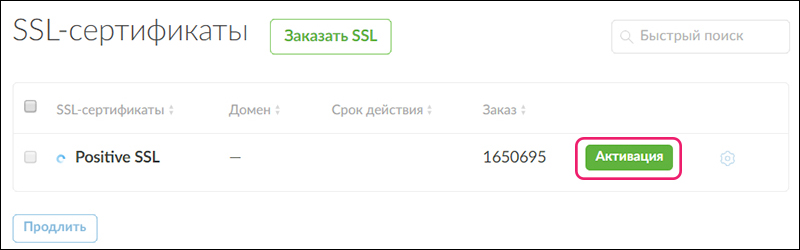
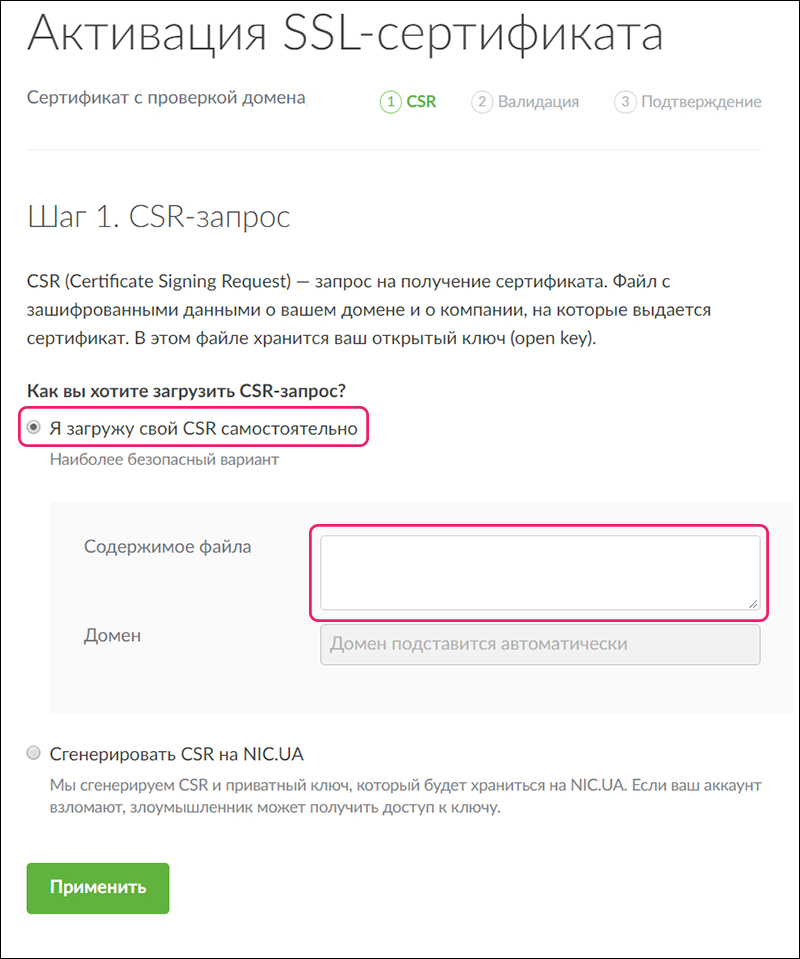
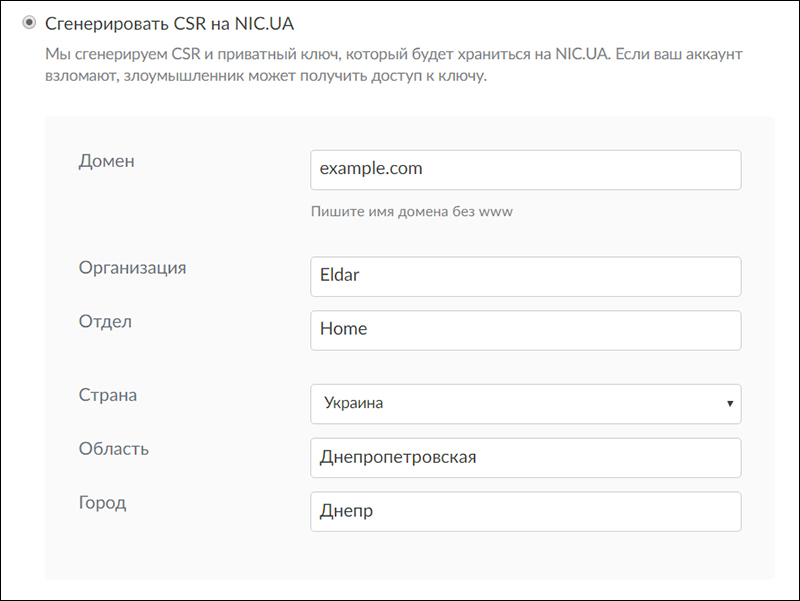
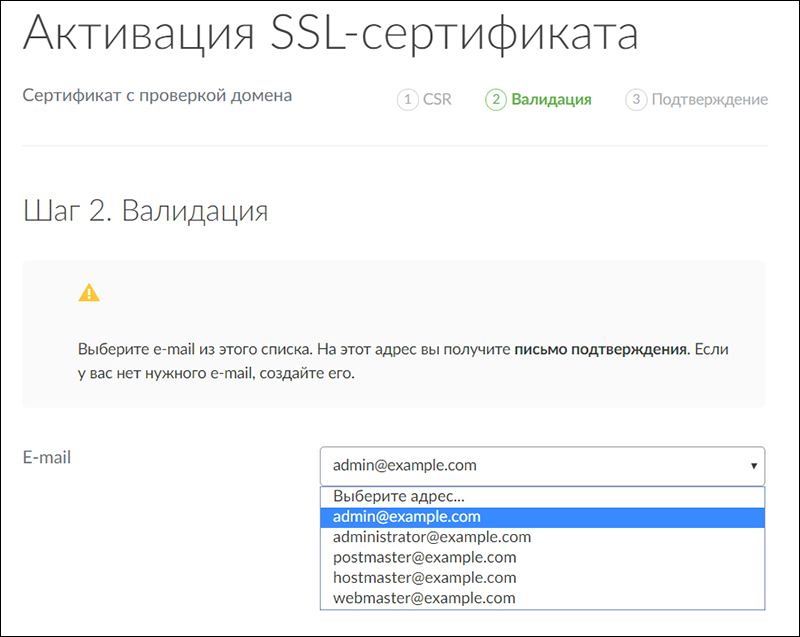
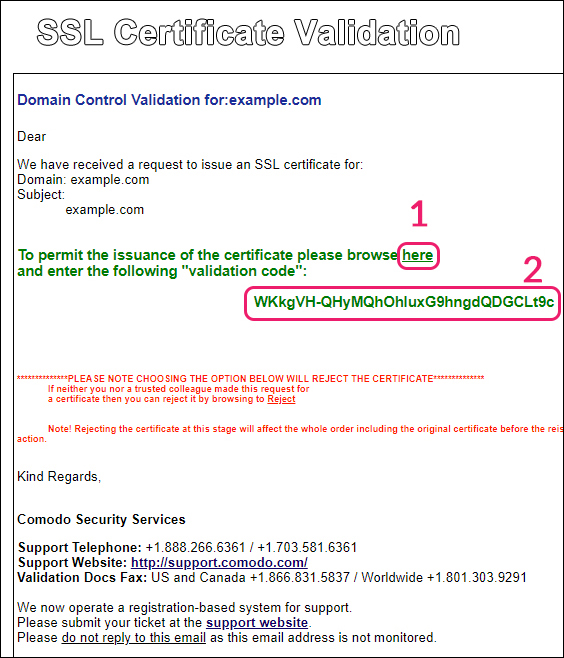
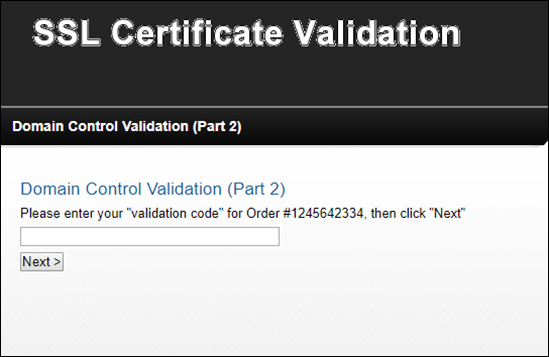
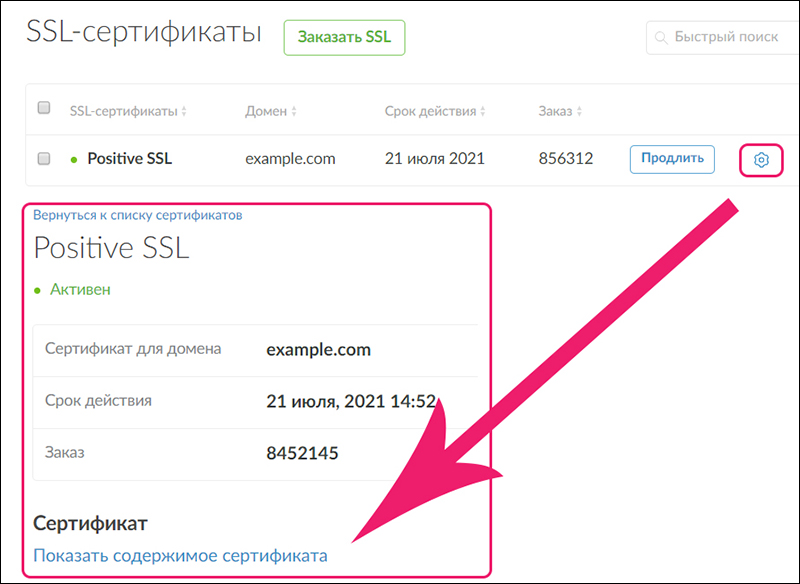
Eldar Polishchuk
Коментарі